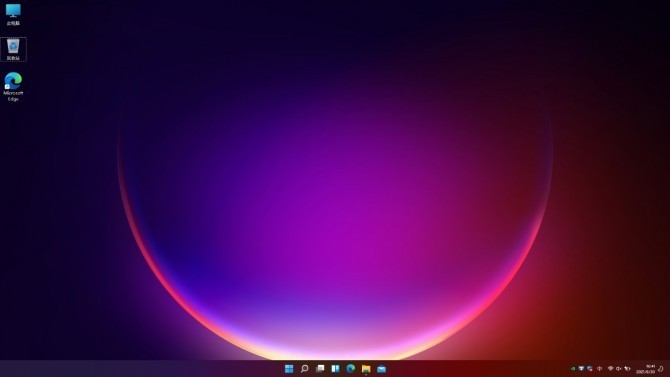分享到:
我可以:
邀请好友来看>>
简单几步,教你抢先体验windows 11
344浏览 / 0回复
| 发表于 2021-07-06 17:15:08 楼主 | |
|
6月29日,微软正式给Windows10 Dev渠道的用户推送首个Windows 11预览版更新,版本号为 10.0.22000.51(co_release)。 |
|
|
个性签名:无
|